Як отримати Windows 10 безкоштовно у 2018 році
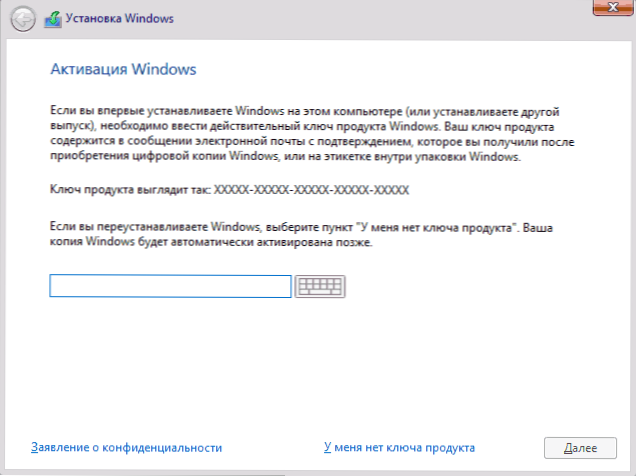
- 4133
- 774
- Manuel Smith
Безкоштовне оновлення до Windows 10, за даними Microsoft, закінчилося 29 липня 2016 року, а метод оновлення для людей з обмеженими можливостями знаходиться в кінці 2017 року. Це означає, що якщо на вашому комп’ютері встановлено Windows 7 або 8.1, і ви не були оновлені у вказану дату, вирішивши відмовитись оновлювати Windows 10, тоді, офіційно, вам потрібно буде придбати нову ОС у майбутньому, якщо ви хочете встановити її на комп’ютер (ми говоримо Звичайно, про ліцензовану версію). Однак є спосіб досягти цього обмеження у 2018 році.
З одного боку, рішення не отримувати оновлення, а залишатися на поточній версії операційної системи для когось, може бути досить збалансованим і виправданим. З іншого боку, ви можете уявити ситуацію, коли ви можете пошкодувати, що вона не була оновлена безкоштовно. Приклад цієї ситуації: у вас є досить потужний комп'ютер, і ви граєте в ігри, але "сиди" на Windows 7, і через рік ви виявите, що всі нещодавно випущені ігри розроблені для Directx 12 у Windows 10, який не підтримується в 7-кілоградний.
Безкоштовне оновлення до Windows 10 у 2018 році
Метод оновлення для користувачів з обмеженими можливостями, описаними пізніше в інструкціях, Mycosoft був закритий наприкінці 2017 року і більше не працює. Однак параметри безкоштовного оновлення до Windows 10, якщо ви ще не оновлені, все ще залишаються.
Для встановлення ліцензійних Windows 10 доступні два способи
- Використовуйте для чистої установки з флешки або диска (див. Встановлення Windows 10 з флешкою) Юридичний ключ (включаючи OEM) з Windows 7, 8 або 8.1 - Система буде встановлена і буде автоматично активована після підключення до Інтернету. Для перегляду OEM-ключа, ключі, пришиті в УЕФІ на ноутбуках із попередньо встановленою 8-кнопкою, ви можете використовувати програму ShowKeyPlus (а ключ 7-кі Але та сама програма також підходить), див. Як дізнатися ключ Windows 10 (методи підходять для попередньої ОС).
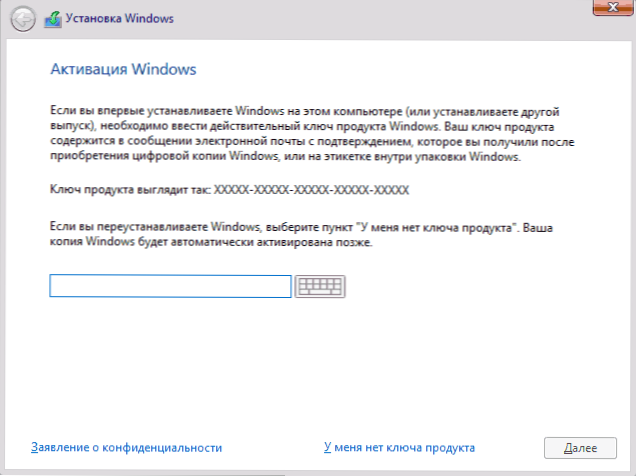
- Якщо ви раніше оновлювались до Windows 10 на поточному комп'ютері або ноутбуці, а потім видалили його та встановили попередню версію ОС, то цифрова ліцензія Windows 10 призначена для вашого обладнання, і в будь -який час ви зможете встановити його знову: просто натисніть кнопку У точці "У мене немає ключа продукту", виберіть той самий редакційний офіс ОС (додому, професіонал), який ви отримали шляхом оновлення, встановіть ОС і, підключившись до Інтернету, він буде активно активований. См. Активація Windows 10.
У крайніх випадках ви взагалі не можете активувати систему - вона буде майже повністю функціональною (за винятком деяких параметрів) або, наприклад, використовуйте безкоштовну версію корпорації Windows 10 протягом 90 днів.
Безкоштовне оновлення до Windows 10 для користувачів з обмеженими можливостями
ОНОВЛЕННЯ 2018: Цей метод більше не працює. Після завершення основної програми оновлення на офіційному веб -сайті Microsoft з'явилася нова сторінка - вона повідомляє, що користувачі, які використовують спеціальні можливості, також можуть бути оновлені безкоштовно безкоштовно. У той же час, будь -який тест обмежених можливостей не проводиться, єдине, натиснувши кнопку "Оновлення зараз", ви підтверджуєте, що ви є користувачем, який потребує спеціальних можливостей системи (до речі, клавіатура на екрані також є особливою можливістю, і це корисно для багатьох). У той же час, повідомляється, що оновлення буде доступне на невизначений термін.
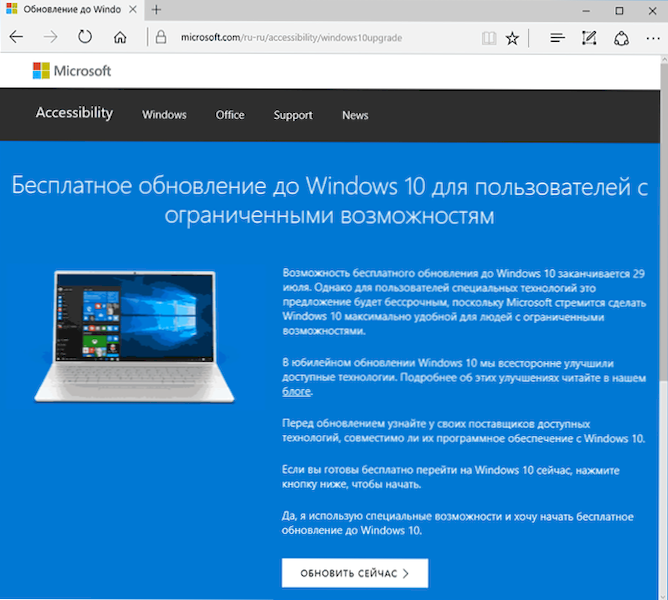
Після натискання кнопки виконуваний файл завантажується для запуску оновлення (потрібно, щоб на комп’ютері встановити ліцензійну версію однієї з попередніх систем). У той же час, завантажена система звичайна, при необхідності користувач вводить спеціальні можливості вручну вручну. Офіційна адреса сторінки оновлення: https: // microsoft.Com/ru-ru/доступність/windows10upgrade (невідомо, скільки часу це буде працювати. Якщо щось змінюється, будь ласка, повідомте мене про коментарі).
Додаткова інформація: Якщо в період до 29 липня ви отримали оновлення Windows 10, але потім видалили цю ОС, то ви можете виконати чисту установку Windows 10 на одному комп’ютері, і коли ви запитуєте ключ під час встановлення, натисніть "У мене немає Ключ " - Система автоматично активується при підключенні до Інтернету.
Описаний пізніше метод вже застаріли і застосовувались лише до кінця програми оновлення.
Безкоштовна установка Windows 10 після завершення програми оновлення Microsoft
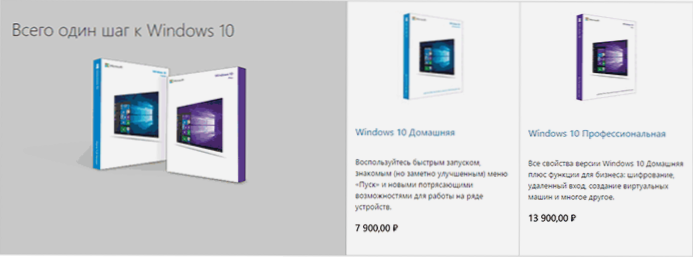
Для початку я зазначаю, що я не можу гарантувати ефективність цього методу, оскільки в цей час це не буде працювати, щоб перевірити це. Тим не менш, є всі підстави вважати, що він є працівником, за умови, що під час читання цієї статті ще не прийшов 29 липня 2016 року.
Суть методу полягає в наступному:
- Оновлено до Windows 10, зачекайте активації.
- Ми повертаємося до попередньої системи, див. Як повернути Windows 8 або 7 після оновлення до Windows 10. На тему цього кроку я також рекомендую прочитати кінець поточних інструкцій з додатковою корисною інформацією.
Що відбувається: З безкоштовним оновленням активація присвоюється поточному обладнанню (цифрове права), яке раніше було написано в активації статті Windows 10.
Після можливого "вкладення" можливе чисте встановлення Windows 10 з флешки (або диска) на одному комп'ютері або ноутбуці, в тому числі без клавіші клавіші (натисніть "у мене немає ключа" в установці Програма) з подальшою автоматичною активацією при підключенні до Інтернету.
У той же час, інформація про те, що вказане прив'язування обмежена часом, не є. Звідси припущення, що якщо ви виконаєте цикл "оновлення" - "відкат", то, коли вам потрібно, ви можете встановити Windows 10 в активовану версію (додому, професіонал) на одному комп'ютері в будь -який час, навіть після закінчення терміну дії Безкоштовне оновлення.
Я сподіваюся, що суть методу зрозуміла, і, можливо, для деяких читачів метод буде корисним. Якщо я не можу порекомендувати його користувачам, для яких теоретично можлива потреба перевстановити ОС вручну (відкат не завжди працює, як очікувалося) - це великі труднощі.
додаткова інформація
Оскільки відкат з Windows 10 до попередньої ОС побудованою системами системи не завжди працює гладко, може бути більш бажаний варіант (або як засіб для забезпечення), може бути або створити повну резервну копію Наприклад, поточна версія Windows, використовуючи копію резерву інструкції Windows 10 (методи працюють і працюють та працюють для інших версій ОС), або тимчасове клонування системного диска на інший диск (як перенести вікна на інший диск або SSD) з подальшим відновленням.
І якщо щось піде не так, ви також можете зробити чисту установку Windows 7 або 8 на комп’ютері або ноутбуці (але не як другий ОС, а як основне) або використовувати приховане зображення, якщо воно доступне.
- « Wi-Fi Інтернет-розповсюдження та інші можливості гарячої точки
- Regsvr32.Exe завантажує процесор - що робити »

